Wat gaat u doen als u uw favoriete webpagina wilt weergeven? Neem gewoon een schermopname van de webpagina of converteer deze HTML naar andere formaten?
Zoals u weet, kunt u alleen het gedeelte van de webpagina vastleggen dat momenteel aan u wordt weergegeven, terwijl u het andere deel niet kunt vastleggen. Als je de hele pagina wilt opslaan, is het aan te raden HTML om te zetten naar andere formaten, zoals JPG.
Voor degenen die niet weten hoe ze HTML duidelijk naar JPG moeten converteren, kun je eenvoudig dit artikel lezen en volgen om deze handige methoden te leren converteer HTML naar JPG.
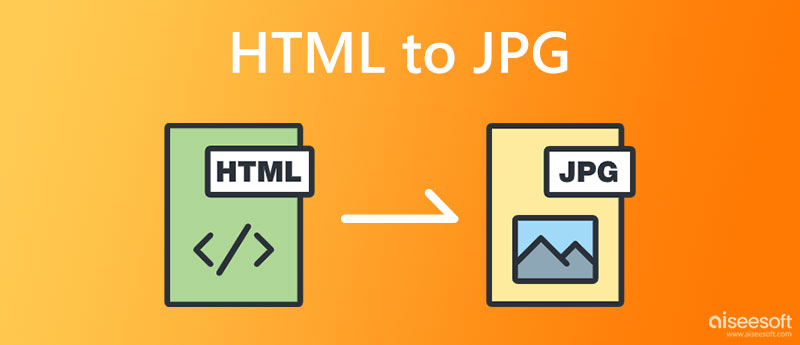
HTML, ook wel Hypertext Markup Language genoemd, is een standaard opmaaktaal die wordt gebruikt om webpagina's te maken. Over het algemeen worden HTML-documenten door webbrowsers ontvangen van een webserver of lokale opslag en worden de documenten omgezet in multimediapagina's. Maar als u een HTML-bestand op andere apparaten wilt weergeven, zoals een mobiele telefoon of iPad, is het veel handiger om HTML-bestanden naar andere formaten te converteren en dit bestand vervolgens te delen.
U kunt eenvoudig HTML naar JPG converteren met een browser en beeldbewerkingssoftware. Lees gewoon de volgende gedetailleerde stappen en begin zelf met het converteren van HTML naar JPG.
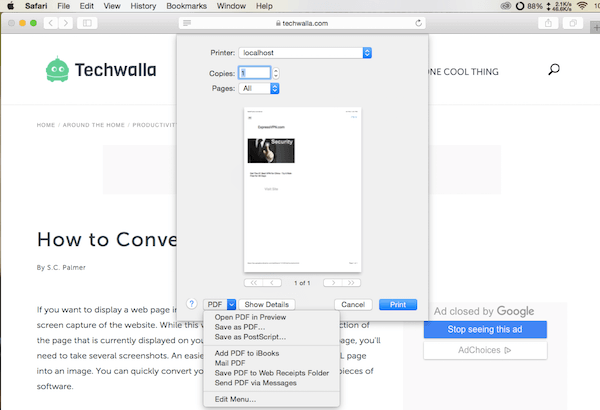
U kunt ook Universal Document Converter gebruiken om HTML naar JPG te converteren. Het is een professionele software die u eenvoudig kunt converteren. Volg gewoon de volgende stappen.
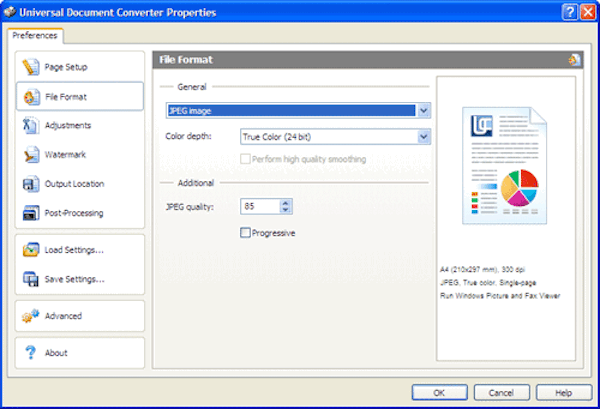
Als u geen programma's wilt downloaden en HTML rechtstreeks naar JPG wilt converteren, kunt u online HTML naar JPG-converters gebruiken. Convertio is zo'n online converter die je gemakkelijk kunt gebruiken. Maar er zijn enkele advertenties in deze converter, misschien kunt u zich aanmelden om deze advertenties te verwijderen.
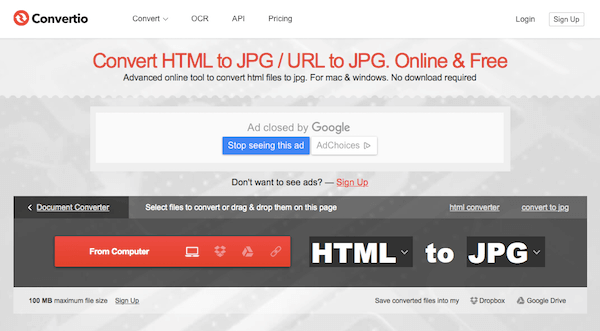
CloudConvert biedt u ook de functie om HTML naar JPG te converteren. En u kunt uw HTML-bestand vanaf verschillende plaatsen toevoegen.
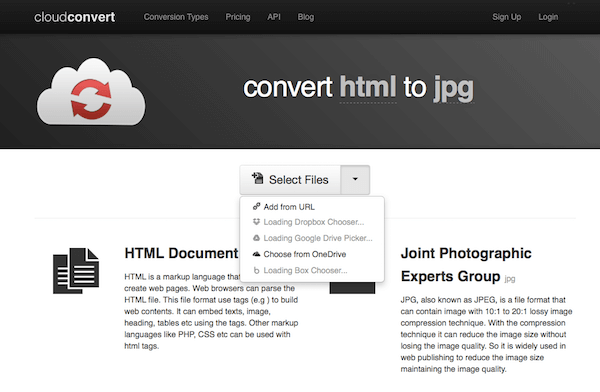
Het wordt ook aanbevolen om CoolUtils.com te gebruiken om HTML online naar JPG te converteren. Slechts met een paar klikken kunt u uw gewenste JPG-bestand ophalen. Volg nu de volgende stappen om HTML naar JPG te converteren met CoolUtils.com.
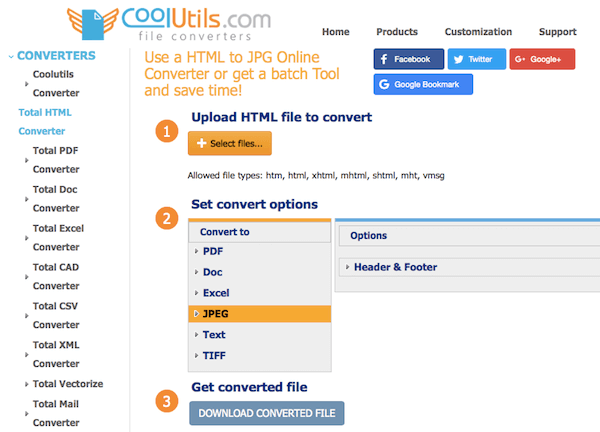
Als u andere afbeeldingen heeft die u naar JPG wilt converteren, kunt u deze gebruiken Aiseesoft Gratis beeldconversie online. Deze afbeeldingsconvertor ondersteunt veel veelgebruikte afbeeldingsindelingen, waaronder JPG, JPEG, GIF, PNG, SVG, BMP, ICO, TIFF, enz. Bovendien is het gebruik van deze tool gemakkelijk te krijgen vanwege de eenvoudige interface. Bovendien heeft deze tool geen advertenties, waardoor u een schone omgeving voor het converteren van afbeeldingen krijgt.
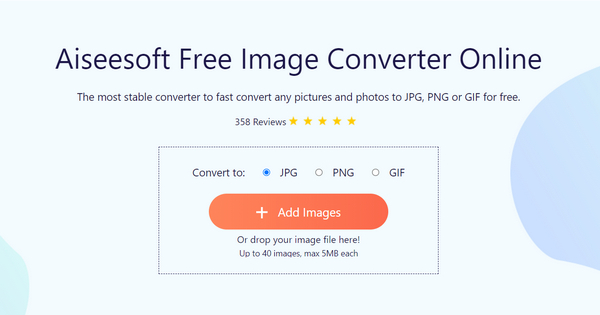
1. Hoe converteer ik een URL naar een JPG?
Het converteren van een URL naar een JPG heeft dezelfde betekenis als het converteren van HTML naar JPG, dus u kunt de hierboven genoemde methoden gebruiken om een URL te wijzigen in een JPG.
2. Hoe sla ik een afbeelding op vanuit HTML?
Open de HTML met de afbeelding die u wilt opslaan, klik met de rechtermuisknop op de afbeelding en selecteer Afbeelding opslaan als om de afbeelding vanuit HTML op uw apparaat op te slaan.
3. Is JPG of PNG beter voor HTML?
Als u wilt dat uw webpagina sneller laadt, kunt u ervoor kiezen om JPG te gebruiken. Als u wilt dat de afbeeldingen van uw webpagina duidelijker worden weergegeven, kunt u ervoor kiezen om PNG te gebruiken.
Conclusie
In dit artikel hebben we 5 beste methoden geïntroduceerd HTML converteren naar JPG aan jou. Alle manieren zijn eenvoudig te volgen en kunnen u helpen HTML met succes naar JPG te converteren als u deze handleidingen stap voor stap volgt. Ik hoop dat je iets nuttigs uit dit artikel kunt halen.
Converteren naar JPG / JPEG
1. Hoe BMP naar JPG te converteren
2. NEF naar JPG - 3 eenvoudige manieren om Nikon-foto's naar JPG te converteren
3. 3 eenvoudige manieren om EPS naar JPG in hoge resolutie te converteren
4. 5 Efficiënte online manieren om SVG naar JPG te converteren
5. 7 beste methoden om XCF naar JPG te converteren
6. 5 Handige methoden om HTML naar JPG te converteren
7. CR2 naar JPG - Top 10 Canon CR2-converters voor u
8. 4 beste methoden om PSD naar JPG te converteren
9. Hoe WEBP gemakkelijk naar JPG te converteren
10. Ultieme zelfstudie naar verliesloos RAW converteren naar JPEG op computer en mobiele telefoon
11. Stapsgewijze handleiding om afbeeldingen naar JPEG te converteren op computer en mobiel
12. [Opgelost] Converteer Word naar JPEG op Windows / Mac zonder kwaliteitsverlies

Video Converter Ultimate is een uitstekende video-omzetter, editor en versterker voor het converteren, verbeteren en bewerken van video's en muziek in 1000 formaten en meer.
100% veilig. Geen advertenties.
100% veilig. Geen advertenties.